
抖音评论动图怎么保存到微信 抖音上的gif图怎样传到微信
发布时间:2023-11-18 14:29:47 来源:三公子游戏网
抖音评论动图怎么保存到微信,随着抖音的流行,越来越多的人喜欢在抖音上发布动图,并且希望将这些有趣的动图保存到微信中与好友分享,许多人却不知道如何保存抖音评论中的动图,或者将抖音上的gif图传到微信。我们该如何实现这个愿望呢?本文将为大家介绍一些简单易行的方法,帮助大家轻松保存抖音评论动图并传到微信中。让我们一起来看看吧!
抖音上的gif图怎样传到微信
方法如下:
1.
打开抖音首页,点击页面右侧的评论区按钮。
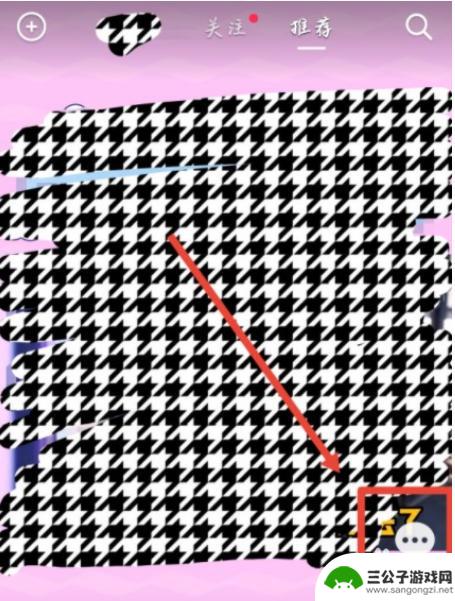
2.在抖音评论栏中,点击页面右下方的表情图标。
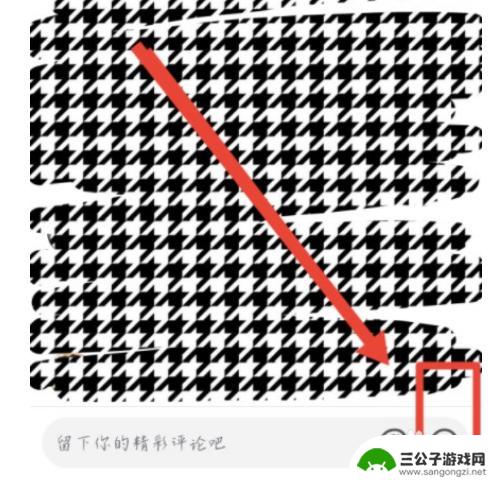
3.在抖音表情评论中,点击gif按钮选择所需发送的动图。
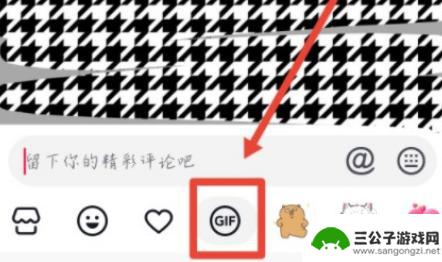
4.把选好的gif图片,点击发送按钮发送出去。
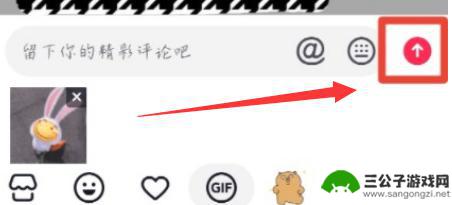
5.点击抖音评论区中已经发送成功的图片。
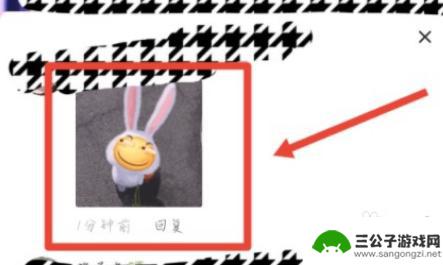
6.打开手机快捷中心,点击“屏幕录制”功能。将动图制作成gif格式。
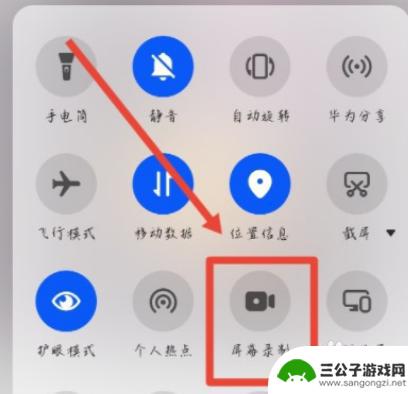
7.打开微信“我”页面,点击进入“表情”选项。
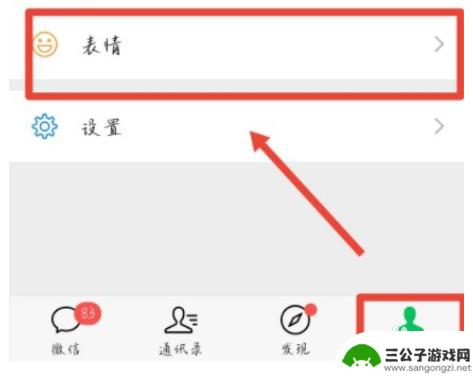
8.在表情商店页面中,点击进入右上角的设置图标。
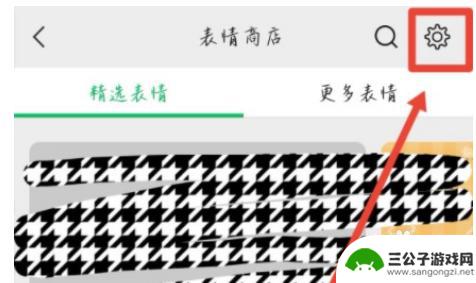
9.在设置页面中,点击页面上方“添加的单个表情”选项。

10.在添加的单个表情页面中,点击列表左上方的“+”选项。
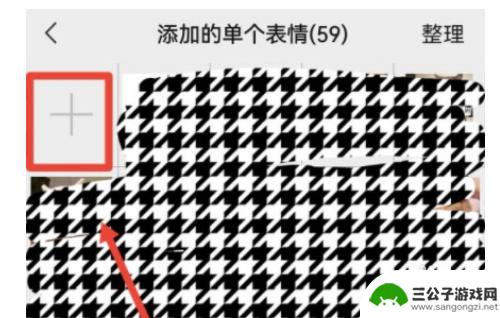
11.在所有图片中选择制作好的gif动图,点击进入。
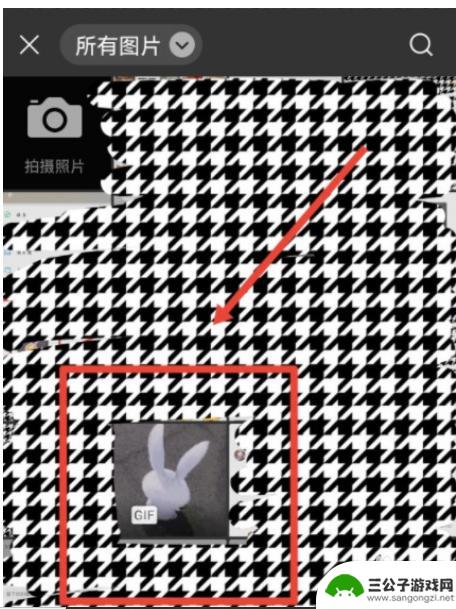
12.在进入选择好的gif动图页面,点击页面右上方的“使用”按钮。
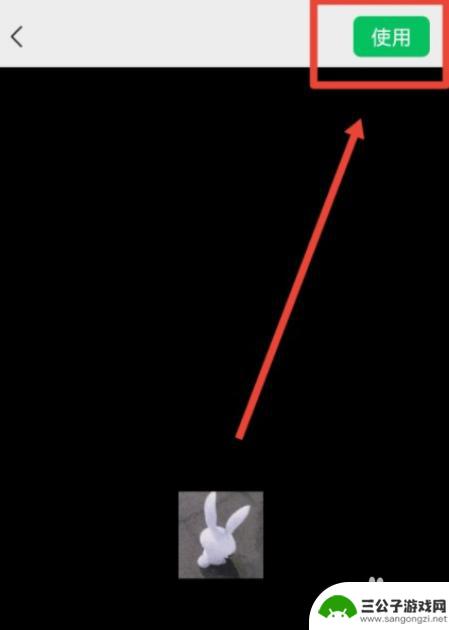
13.在添加的单个表情页面中,抖音的gif表情成功添加到微信中。
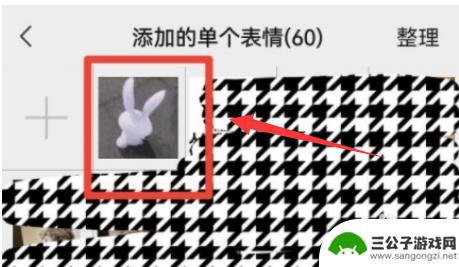
以上就是抖音评论动图保存到微信的全部内容,不懂的用户可以根据小编的方法来操作,希望能够帮助到大家。
热门游戏
-
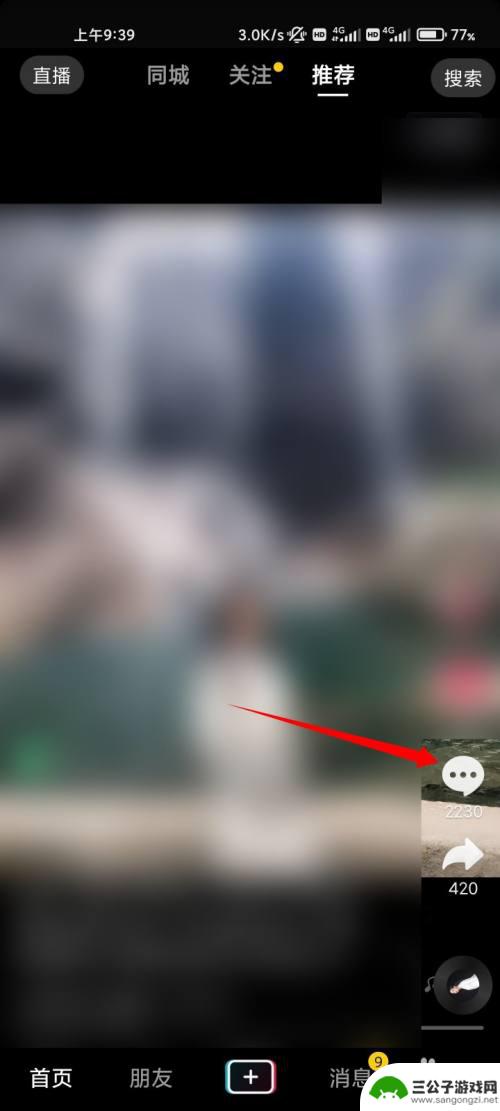
抖音的gif图怎么保存到微信安卓 如何把抖音上的gif发送到微信
在抖音上经常能看到有趣的gif图,但是很多人不知道如何保存到微信或者发送给好友,在安卓手机上保存抖音的gif图并发送到微信非常简单。只需要点击gif图,选择保存图片,然后在微信...
2024-05-06
-

抖音动图表情包怎么保存到相册(抖音动态表情包怎么弄到微信)
大家好,今天本篇文章就来给大家分享抖音动图表情包怎么保存到相册,以及抖音动态表情包怎么弄到微信对应的知识和见解,希望对各位有所帮助,不要忘了收藏本站喔。1抖音动图表情包怎么保存到手...
2023-10-07
-
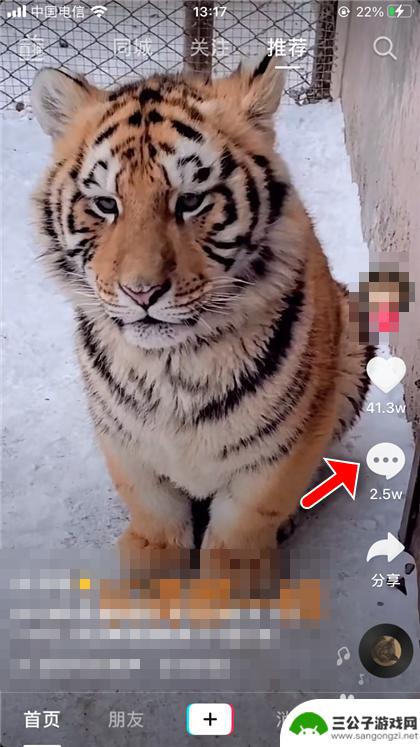
抖音评论动图怎么保存到手机 手机保存抖音表情包方法
抖音评论动图怎么保存到手机,抖音作为一款风靡全球的短视频平台,其评论动图功能成为用户们争相使用的热门功能之一,许多用户在享受评论动图带来的趣味的同时,也面临着一个问题:如何将这...
2023-10-16
-
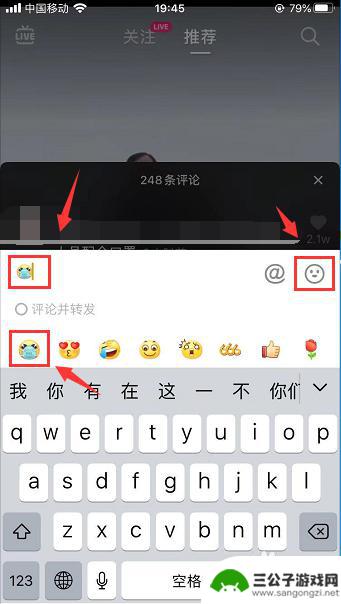
抖音的表情怎么保存到微信 微信保存抖音表情包步骤
抖音的表情怎么保存到微信,在现代社交网络的蓬勃发展中,抖音和微信成为了许多人日常生活中必不可少的应用,而在这两个平台中,表情包更是成为了人们表达情感的重要方式之一。很多人却不知...
2023-11-11
-
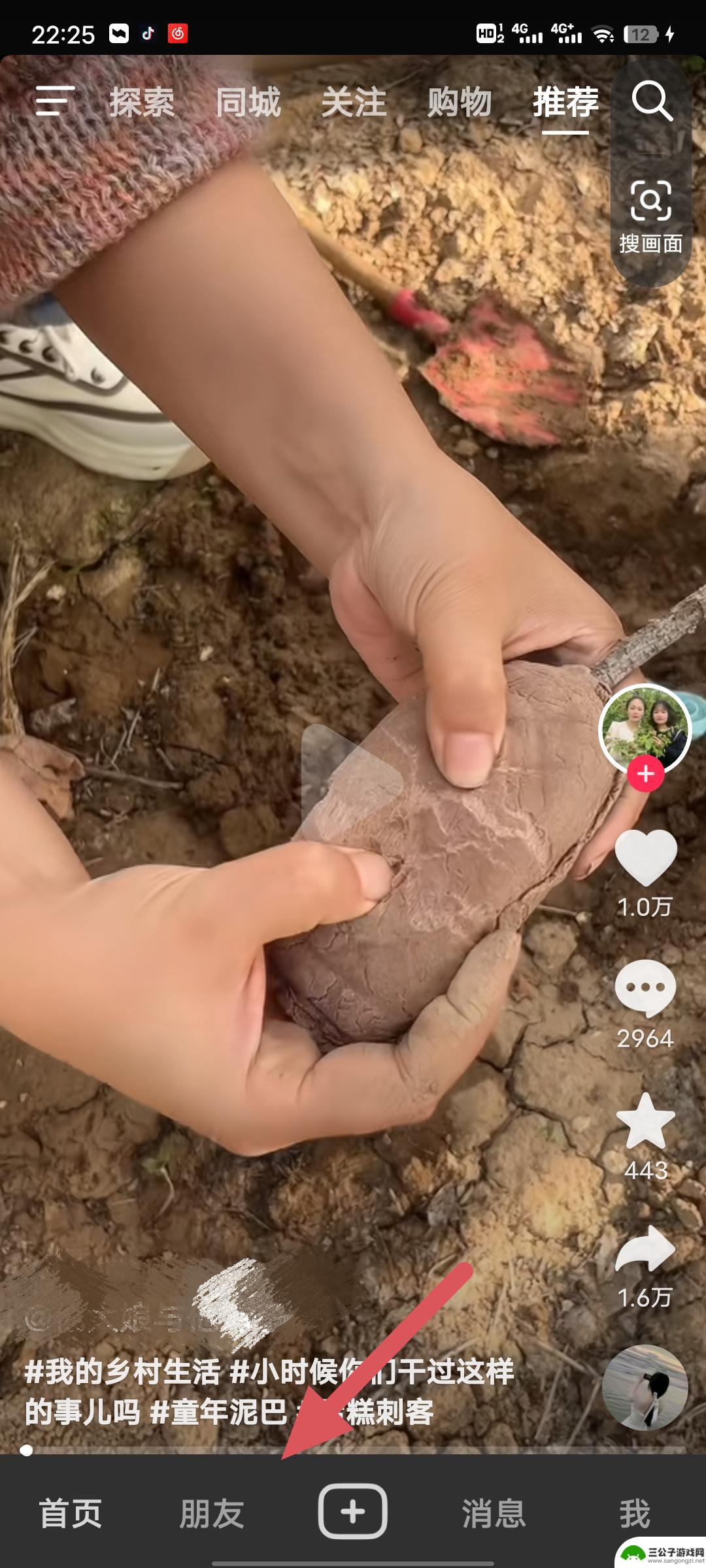
怎么从抖音加微信好友(怎么从抖音引流到微信呢)
大家好,今天本篇文章就来给大家分享怎么从抖音加微信好友,以及怎么从抖音引流到微信呢对应的知识和见解,希望对各位有所帮助,不要忘了收藏本站喔。1抖音怎样加微信好友?1.点击左下角朋友...
2023-11-09
-
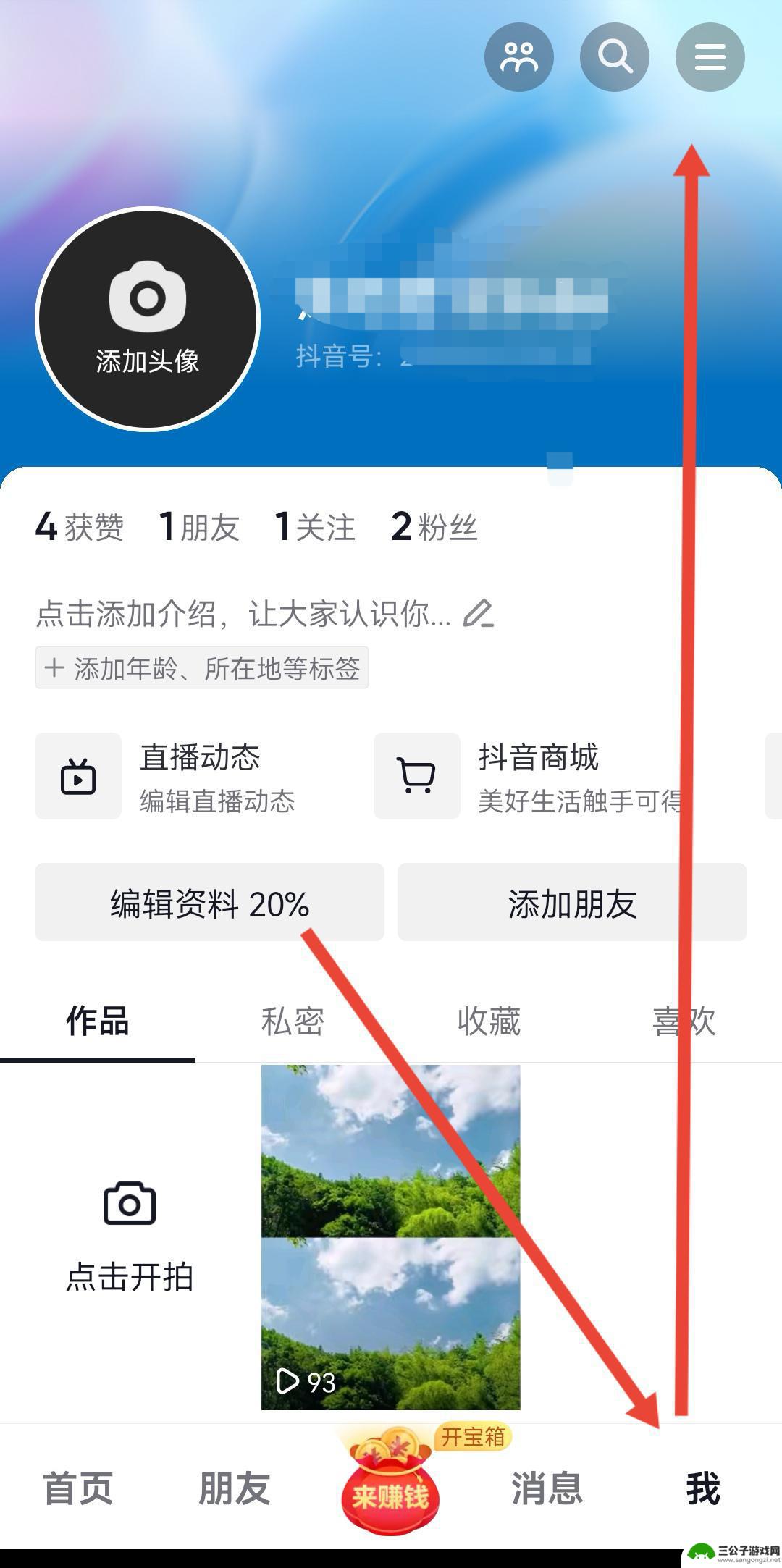
抖音直播怎么提现到微信(抖音直播怎样提现)
大家好,关于抖音直播怎么提现到微信很多朋友都还不太明白,今天小编就来为大家分享关于抖音直播怎样提现的内容,希望对各位有所帮助!1抖音直播的钱怎么提现到微信?1.抖音的钱不可以提现到...
2023-11-26
-

iphone无广告游戏 如何在苹果设备上去除游戏内广告
iPhone已经成为了人们生活中不可或缺的一部分,而游戏更是iPhone用户们的最爱,让人们感到困扰的是,在游戏中频繁出现的广告。这些广告不仅破坏了游戏的体验,还占用了用户宝贵...
2025-02-22
-

手机图片怎么整体缩小尺寸 如何在手机上整体缩小照片
如今手机拍照已经成为我们日常生活中不可或缺的一部分,但有时候我们拍摄的照片尺寸过大,导致占用过多存储空间,甚至传输和分享起来也不方便,那么如何在手机上整体缩小照片尺寸呢?通过简...
2025-02-22














